당신은 Illustrator 형태를 Cinema 4D와 같은 3D 프로그램으로 가져오고 싶습니까? 이 가이드에서는 Illustrator에서 Cinema 4D로 작업하기 위해 경로를 올바르게 내보내는 방법에 대해 설명합니다. 종종 Illustrator에서는 Cinema 4D보다 더 복잡하고 정확한 형태를 만들 수 있습니다. 여기는 가져오기 과정을 안내하는 단계별 가이드입니다.
주요 발견
Illustrator 파일을 Cinema 4D에 성공적으로 가져오려면 파일을 Illustrator 8 형식으로 저장해야 합니다. Cinema 4D로 가져오기 위해서는 원하는 경로를 올바르게 표시하기 위해 적절한 파일 형식이 필요합니다.
단계 1: Illustrator에서 파일 저장
먼저, Illustrator에서 원하는 벡터 형상을 열어야 합니다. 내보내기할 경로를 올바르게 선택했는지 확인하십시오. Cinema 4D에 맞게 파일을 준비하려면 "파일"로 가서 "다른 이름으로 저장"을 클릭합니다. 적합한 파일 이름을 선택하고 파일을.ai 형식으로 저장합니다.
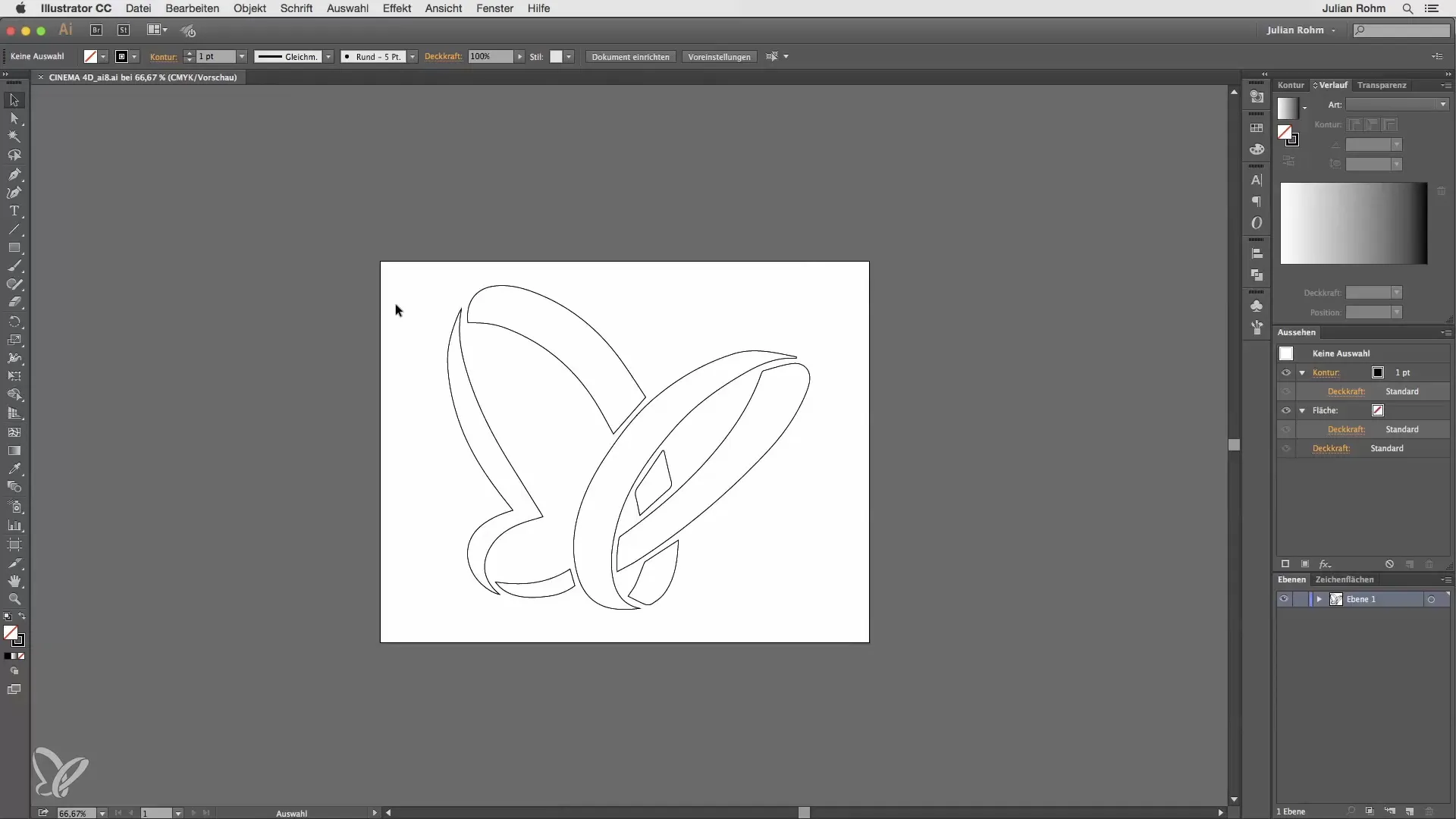
단계 2: 파일 덮어쓰기
파일을 이미 저장한 경우, 기존 파일을 덮어쓸 것인지 묻는 메시지가 표시됩니다. "덮어쓰기"를 확인하고 자신이 사용하는 Illustrator의 버전, 예를 들어 Illustrator CC를 확인하십시오.

단계 3: Cinema 4D로 가져오기
이제 Cinema 4D를 엽니다. 이전에 저장한.ai 파일을 가져오기 위해 "파일"로 가서 "객체 추가"를 선택합니다. 저장한 Illustrator 파일을 찾아 "열기"를 클릭합니다.
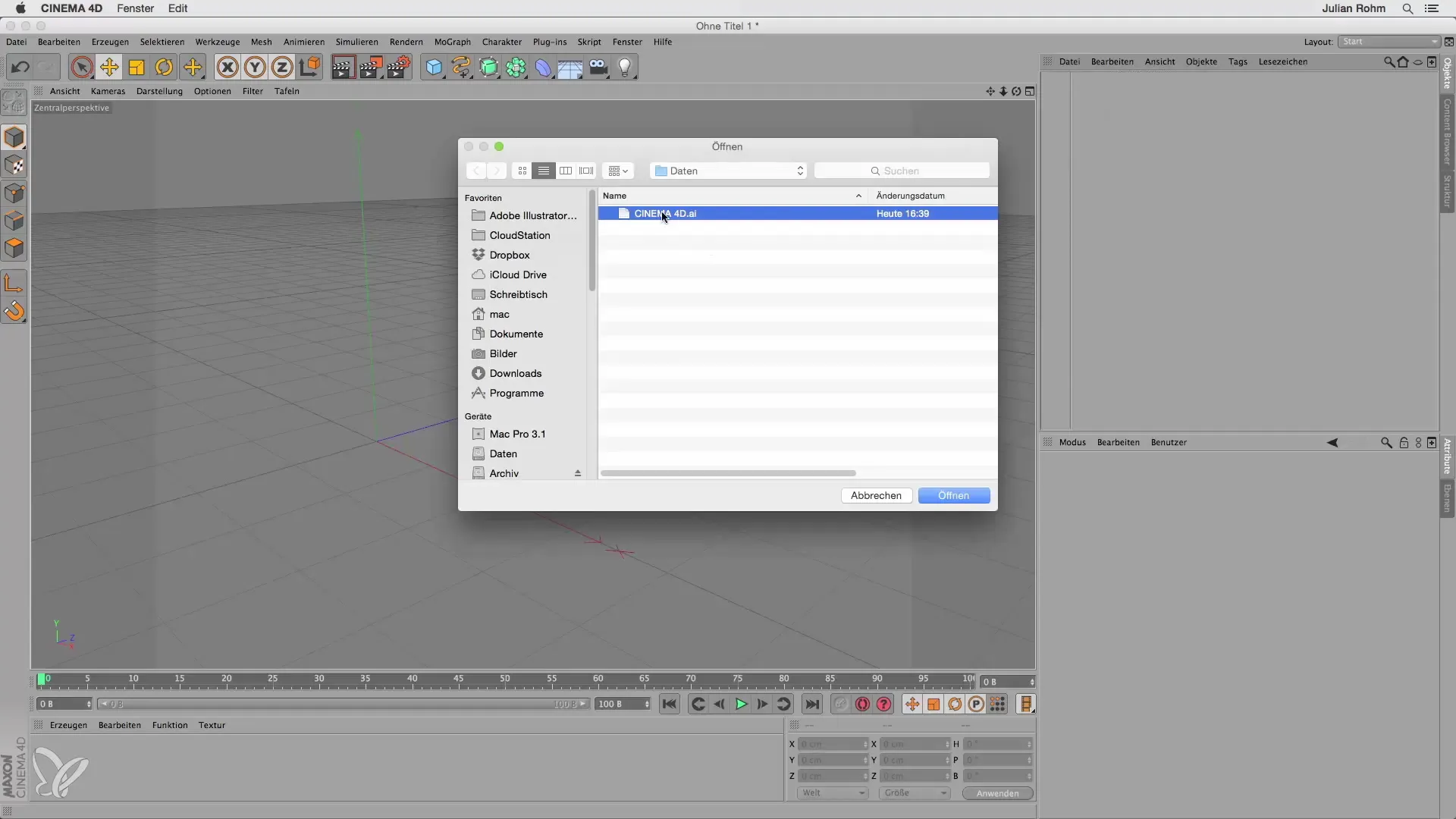
단계 4: 가져온 파일 확인
처음에는 Cinema 4D에서 가시적인 가져오기 결과가 없다는 점에 유의하십시오. 이로 인해 좌절할 수 있습니다. 이 단계는 올바른 가져오기를 위해 필수적입니다.
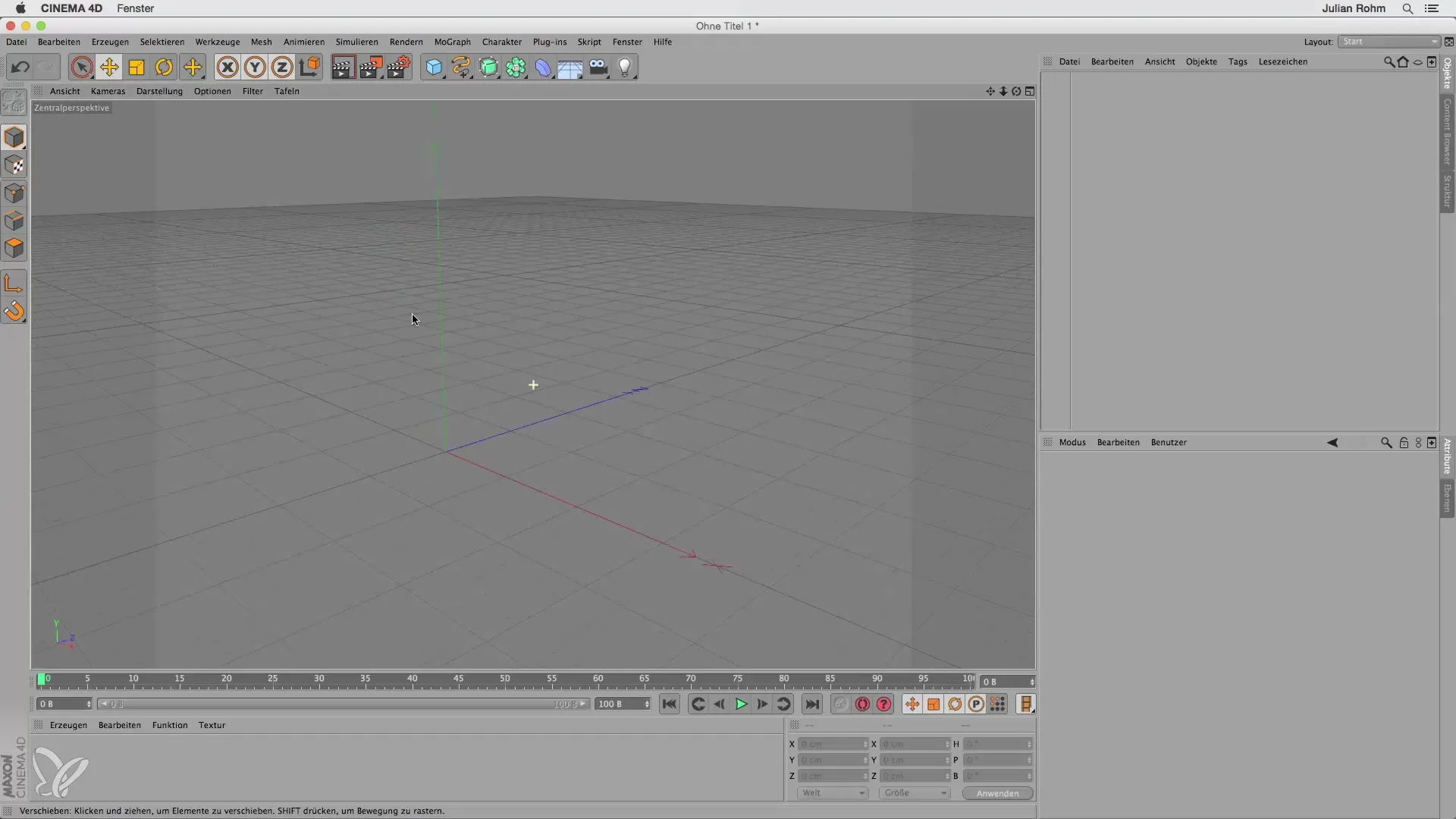
단계 5: Illustrator로 돌아가기
가져오기가 작동하는지 확인하려면 다시 Illustrator로 돌아가야 합니다. 다시 "파일"을 선택하고 "다른 이름으로 저장"을 클릭합니다. 이번에는 파일을 Illustrator 8 형식으로 저장해야 Cinema 4D와의 호환성을 보장합니다.
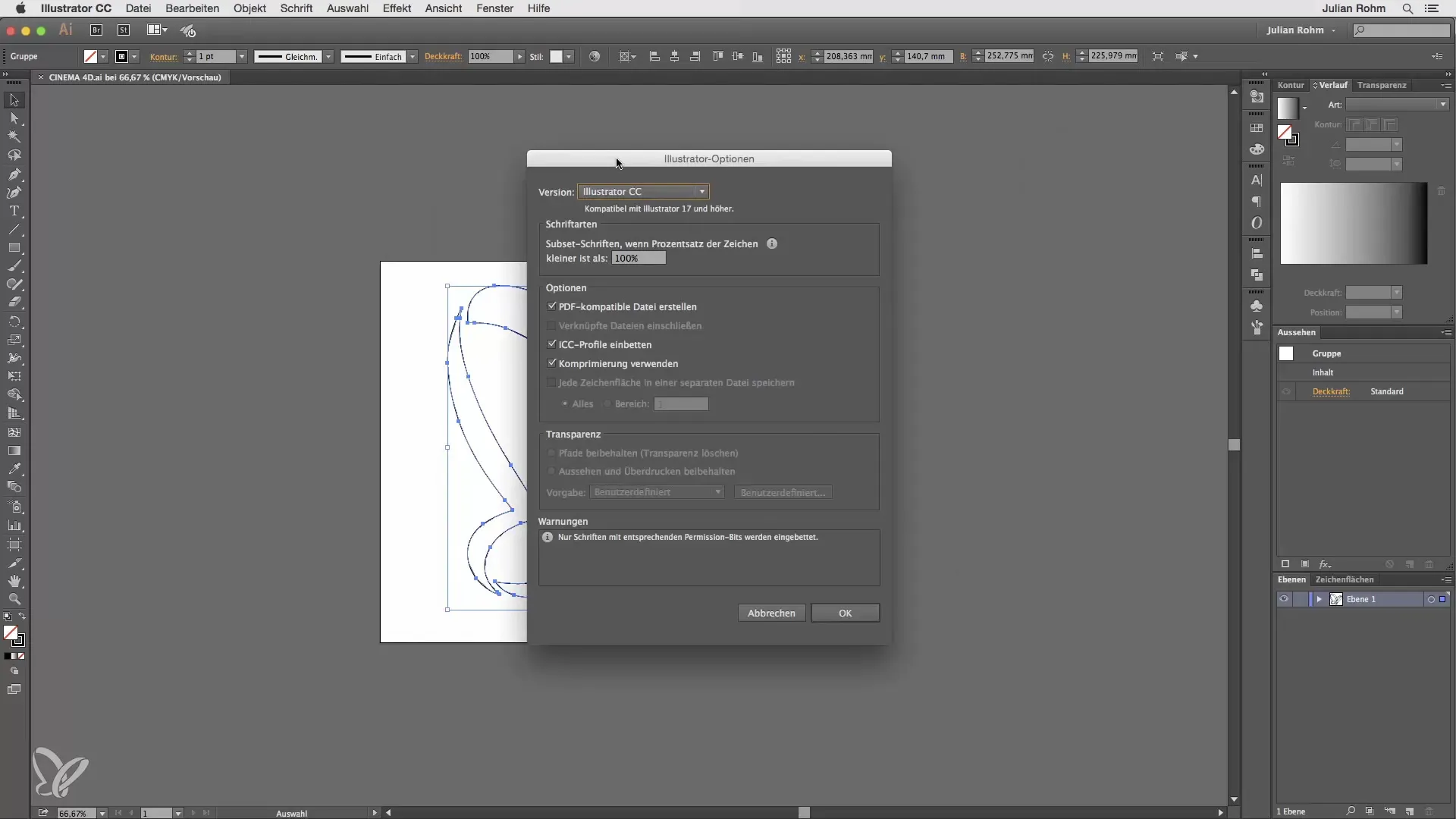
단계 6: 파일을 다시 Cinema 4D로 가져오기
Cinema 4D로 돌아가서 다시 "파일"로 가고 "객체 추가"를 선택합니다. 새로 저장한 Illustrator 8 파일을 선택합니다. 여기서 가져오기 비율을 지정할 것인지 묻는 메시지가 표시됩니다. 이 값을 1로 두고 "확인"을 클릭합니다.
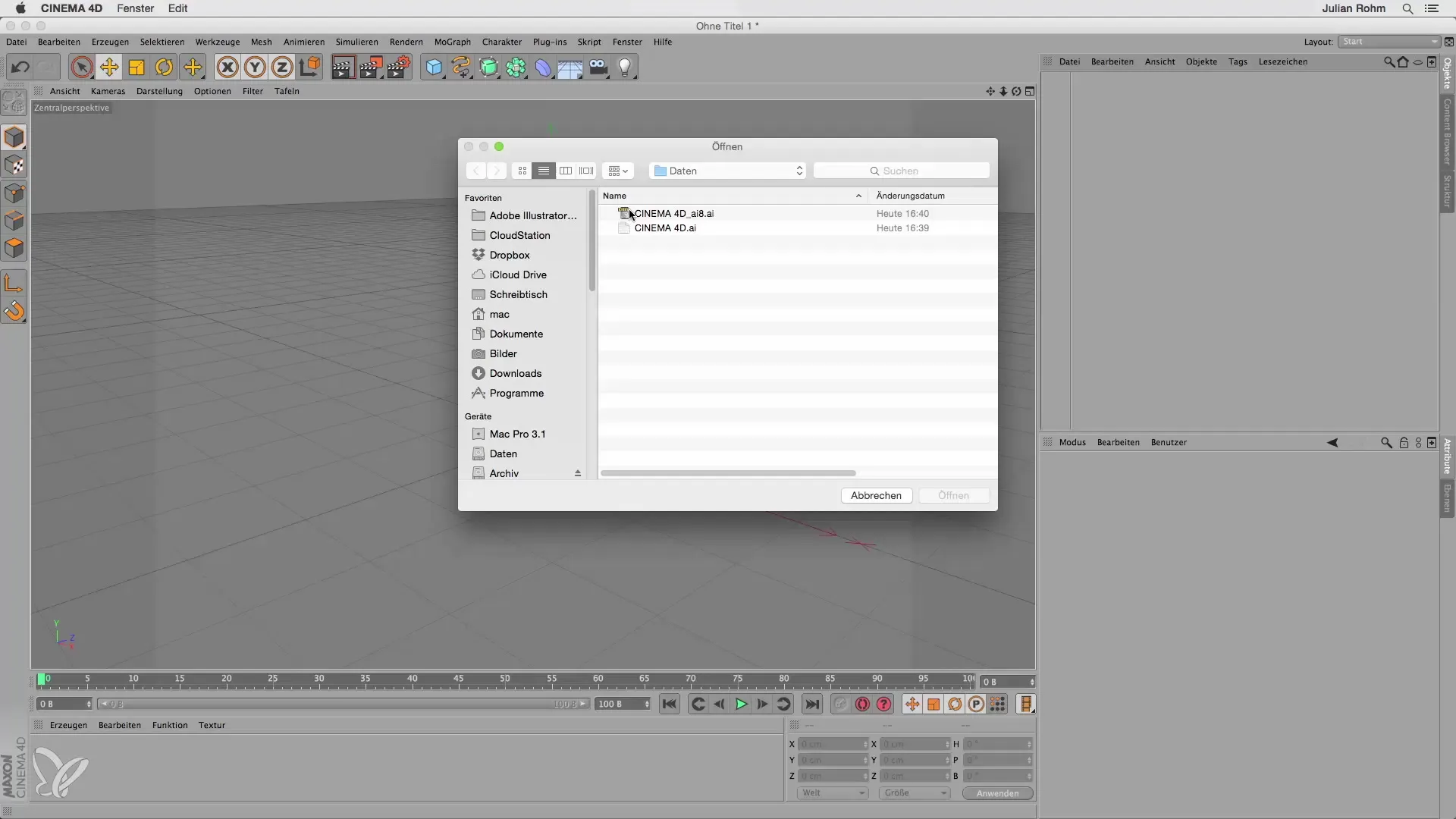
단계 7: 형태 위치 조정
가져온 후에는 Illustrator 파일이 기본적으로 중앙에 위치하지 않습니다. 형태를 작업 공간의 중앙으로 가져오려면 위치 설정에서 X축과 Y축에 대해 "0"을 입력하세요.
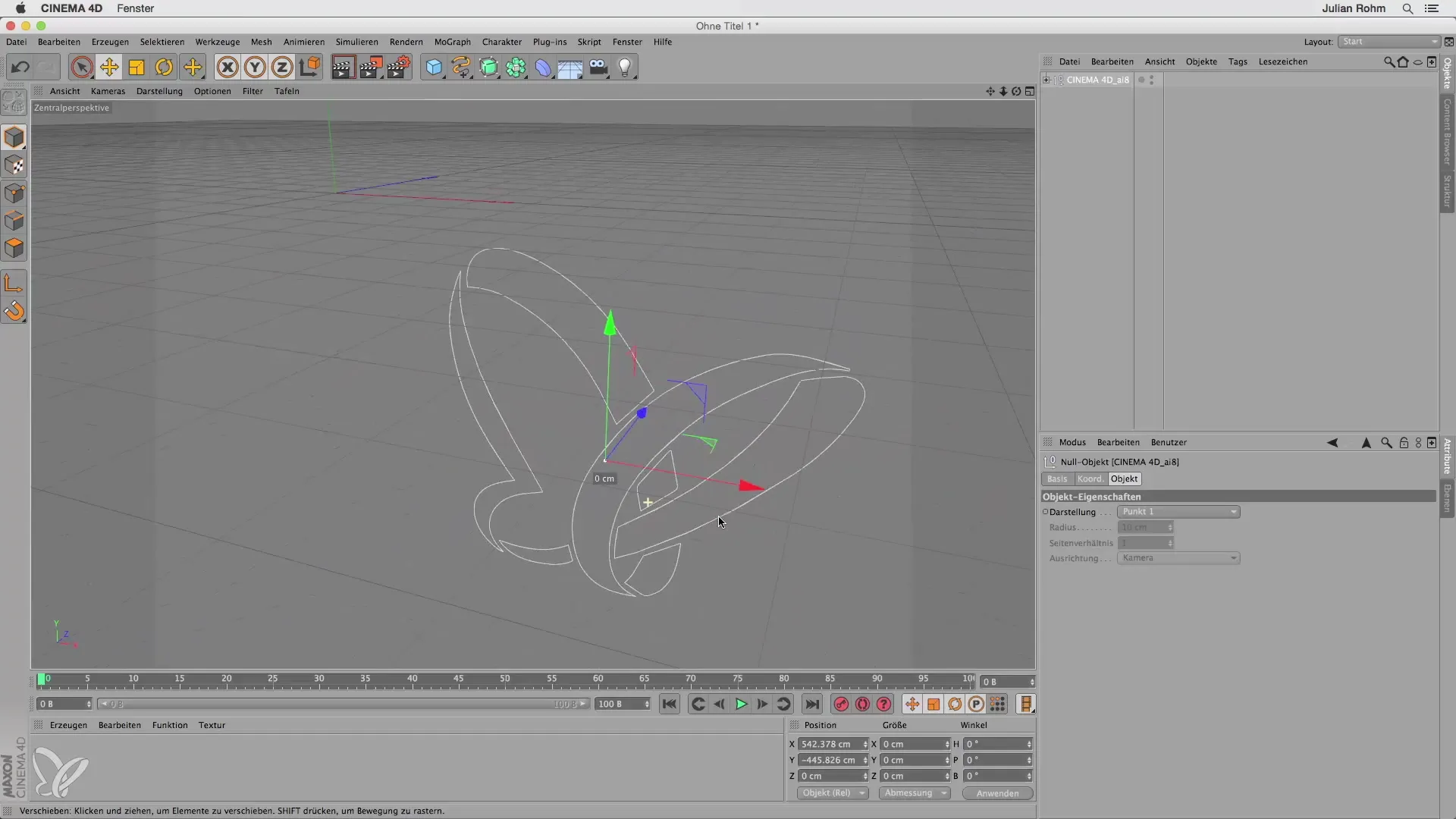
단계 8: 경로 편집
이제 가져온 경로를 선택하고 필요에 따라 편집할 수 있습니다. 모든 경로를 선택한 다음 "객체"를 선택하고 "연결"을 선택하여 "삭제"를 클릭하면 경로를 최적화할 수 있습니다.
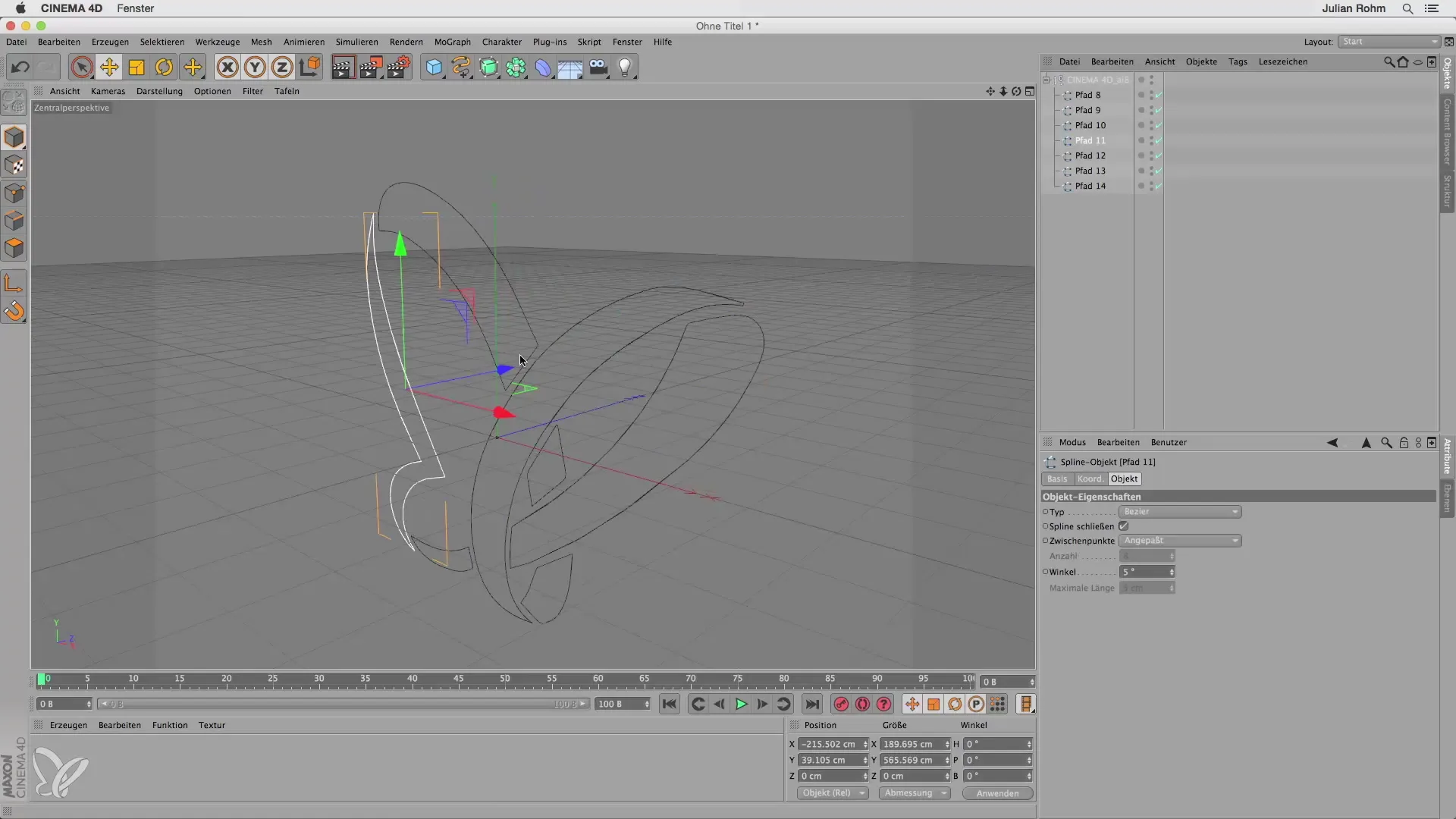
단계 9: 3D 형태 만들기
경로에서 3D 형태를 생성하려면 Extrude-Nurbs를 사용하세요. 이를 통해 Illustrator 파일에 3차원 차원을 추가하여 Cinema 4D에서 실제 3D 객체로 표시됩니다.
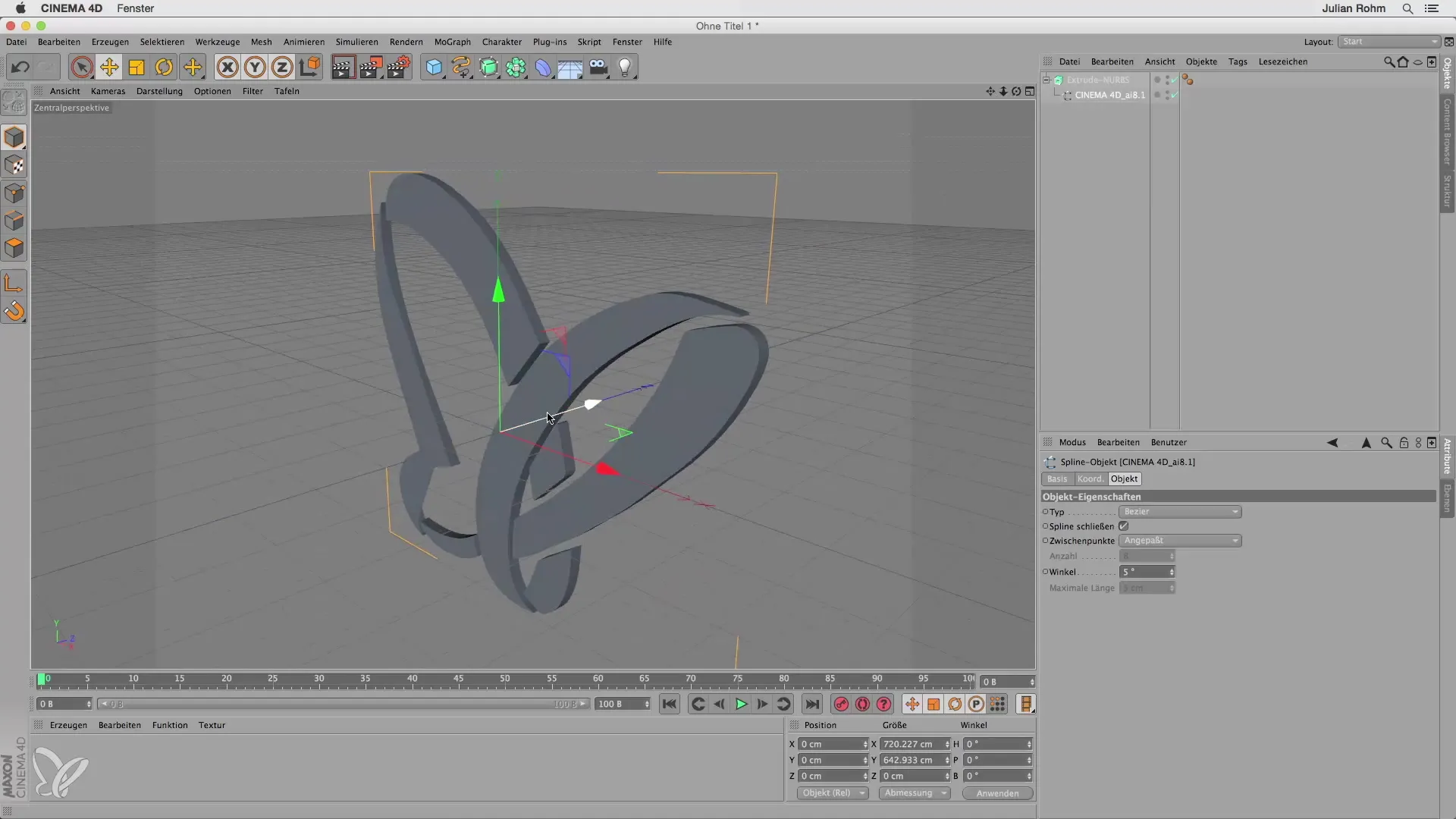
단계 10: 마무리
Illustrator에서 저장할 때마다 "Illustrator 8" 형식을 선택해야 Cinema 4D로 가져올 수 있다는 점을 기억하십시오. 이렇게 하면 Illustrator에서 만든 복잡한 형태를 Cinema 4D에서 손쉽게 사용할 수 있습니다.
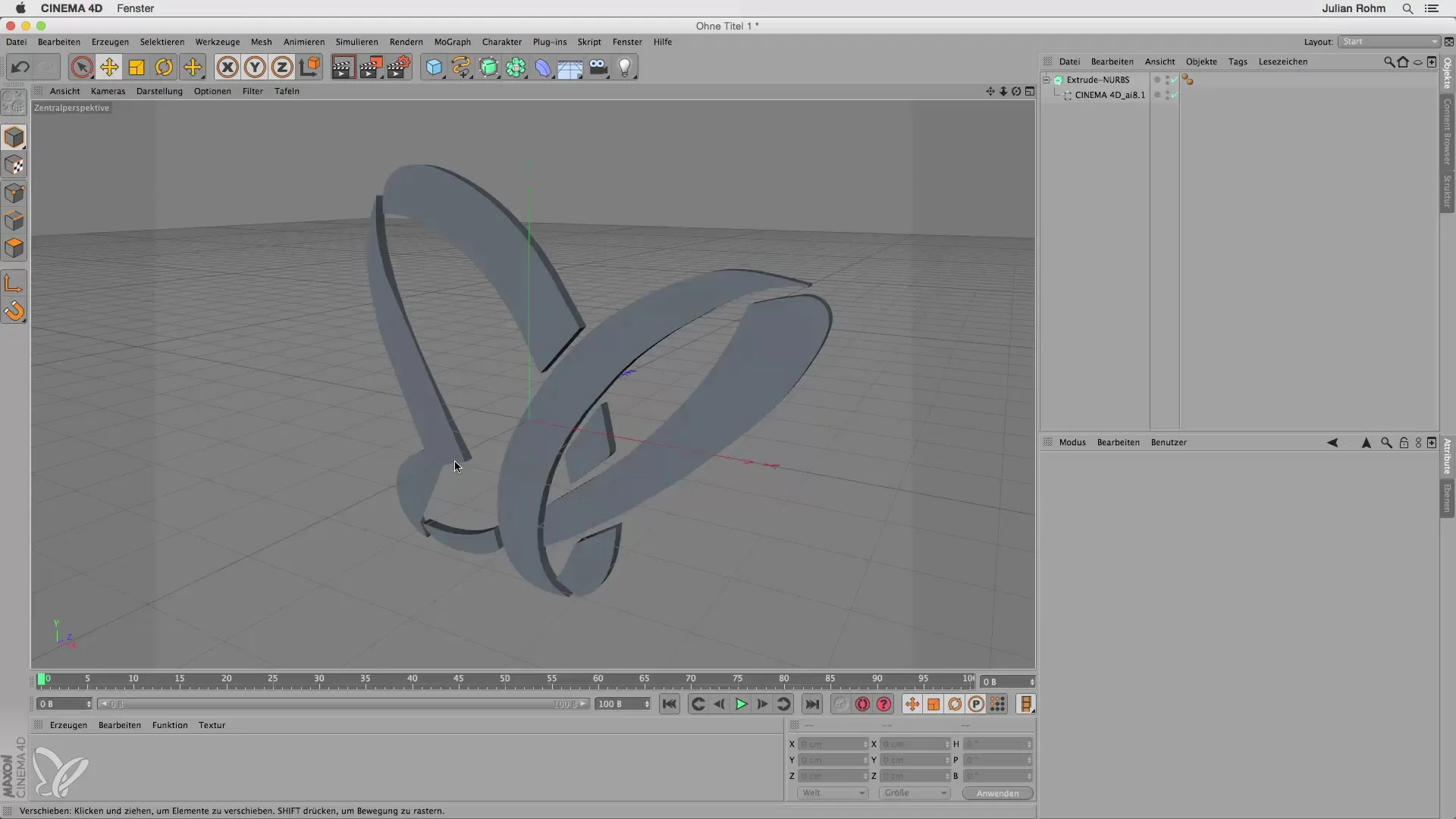
요약 - Illustrator 경로를 효과적으로 Cinema 4D로 내보내기
Illustrator 경로를 Cinema 4D로 내보내는 단계는 파일을 올바른 형식으로 저장하는 한 간단합니다. 벡터 형태를 Cinema 4D로 성공적으로 가져와 추가 편집 및 3D 변환을 할 수 있습니다.
자주 묻는 질문
Cinema 4D에 맞는 올바른 형식으로 Illustrator 파일을 어떻게 저장하나요?Cinema 4D에 올바르게 가져오려면 파일을 Illustrator 8 형식으로 저장해야 합니다.
.ai 파일을 Cinema 4D에 가져올 때 왜 결과가 보이지 않나요?이것은 파일이 사전에 설정된 형식으로 저장되지 않았기 때문일 수 있습니다. Illustrator 8 형식으로 저장되었는지 확인하십시오.
Cinema 4D에서 가져온 경로를 어떻게 편집하나요?개별 경로를 선택하고 연결한 다음 Extrude-Nurbs를 사용하여 3D 형태를 만들 수 있습니다.


